抖音直播如何加入课件(抖音直播怎么放课件)
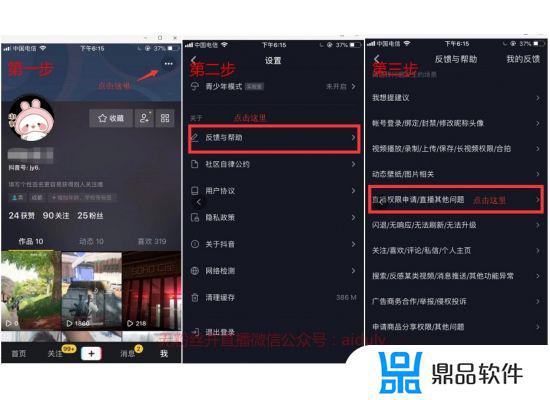
20/40
20 直播中如何添加PPT(二)
上一节课呢,我们讲到的图像幻灯片放映这个功能。它可以很好的模拟出PPT的一个效果,但如果是我们需要保留PPT里面的一些转场特效与音乐呀,那我们就不可能将PPT转换成图片来使用了,但我们可以用到obs里面一个比较好用的功能叫做窗口采集。
这样的话我们就可以很完整的放映整个PPT,包括音乐,包括转换效果,包括我们需要表达的所有内容,那我们现在来学习一下。
首先我们打开需要使用到的PPT,我们非常建议使用这种竖屏的PPT。因为它在手机上的显示会更方便,然后点击PPT的放映功能,我们可以选择从头开始放映,或者是从当前页开始放映,我们选择从头开始放映。
然后,我们按键盘上的ALT加table键点选我们的obs这个软件。我们已经添加了主摄像头,然后我们点添加窗口采集,取名,确定。选择窗口这个窗口里面,我们选择幻灯片放映点确定,那我们幻灯片放映的这个窗口就被采集到了,obs里面我们调整到合适的大小,调整到合适的位置。
同样我们将主摄像头上移到最上面,然后我们回到PPT演示的这个页面。这样,我们就可以同时操作我们的PPT,然后同时完成PPT的直播,我们试一下。
这里还有一个小技巧,就是我们在PPT播放的时候呢,可以同步的做批示,比如我们选择水彩笔,来标注我们正在讲解的内容或者是讲解的重心。如果我们在直播中是做知识分享之类的,那这个功能会非常的实用。
相关图文:20 直播中如何添加PPT文档(二)|专业虚拟直播间搭建教程
系列教程,敬请期待……
10导播软件基础设置OBS | 虚拟直播间搭建
11 OBS导播画面如何投射到大屏|专业虚拟直播间搭建系列教程
12 OBS导播软件如何在直播中添加摄像头|专业虚拟直播间搭建
13 如何添加美颜摄像头|专业虚拟直播间搭建教程
14 如何添加图片直播背景|专业虚拟直播间搭建系列教程
15 直播时如何添加前置悬窗图|专业虚拟直播间搭建教程16 直播如何添加视频背景|专业虚拟直播间搭建教程17 直播如何添加前置视频|专业虚拟直播间搭建教程以上就是小编带来的抖音直播如何加入课件的全部内容,希望能够帮助到大家,更多抖音操作运营内容,请关注鼎品软件。















































